Кинематографический текстовый эффект
Полезный урок о том, как придать простому тексту кинематографический эффект.
Конечный результат:
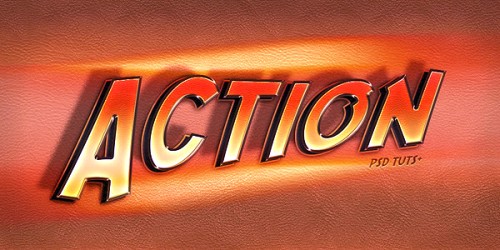
Создайте новый документ с размерами 1500х500 пикселей, цветовой режим: RGB, разрешение: 100 пикс/дюйм, содержимое фона: белый. Загрузите текстуру кожи, создайте новый слой и поместите ее на новый слой. Теперь перейдите в меню Layer > Layer Styles > Blending Options (Слои - Стиль слоя - Параметры наложения) и примените к слою с текстурой следующие стили:
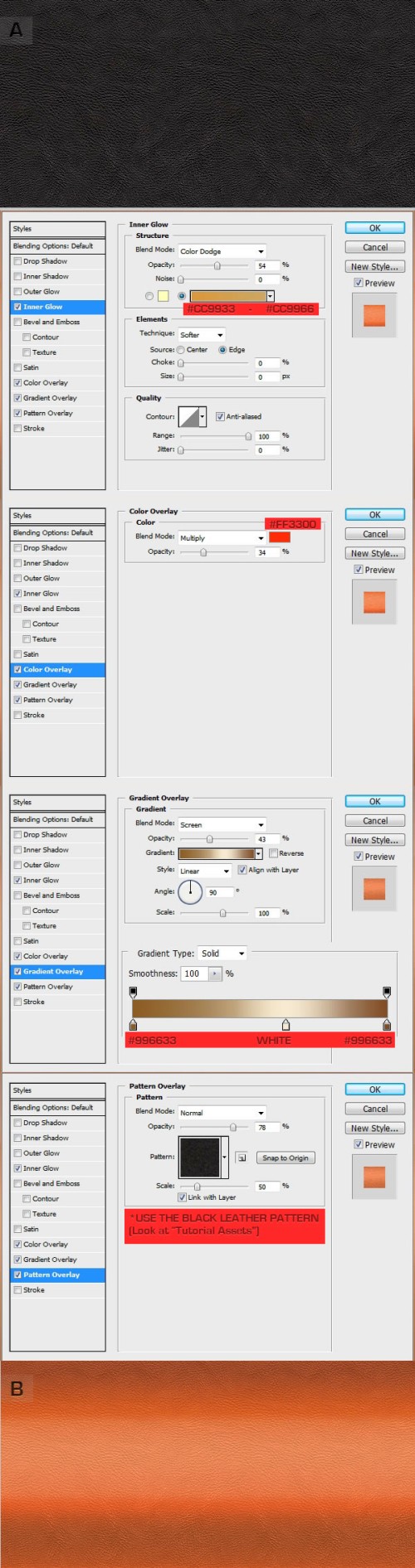
На панели инструментов выберите Horizontal Type Tool (Горизонтальный текст) с такими параметрами: шрифт SF Fedora, размер 170пт, Anti-Alias: Sharp (Метод сглаживания - резкое). Переименуйте этот слой в 3D. Теперь мы немного исказим текст, для этого нажмите на значок Create Warped Text (Создать деформированный текст) вверху на панели параметров. Смотрите рисунок ниже.
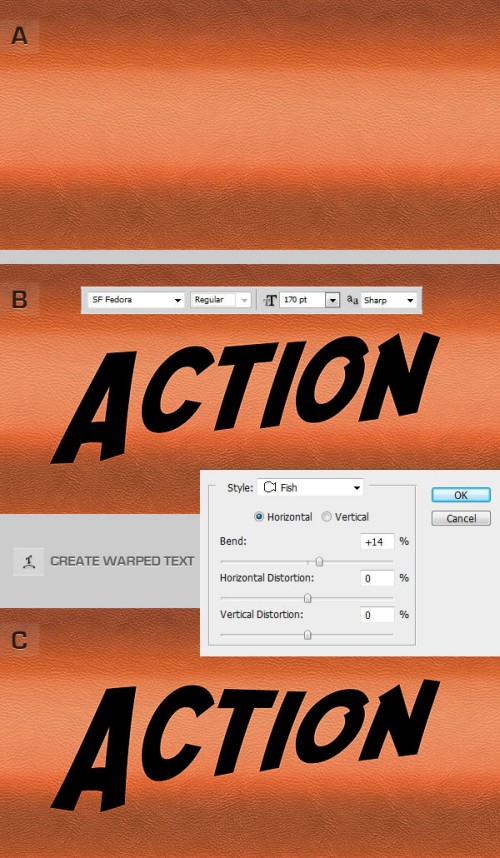
Далее зайдите в меню Layer > Layer Styles > Blending Options (Слои - Стиль слоя - Параметры наложения) и к текстовому слою примените следующие стили:

Продублируйте текстовый слой Ctrl + J и назовите копию Base. Теперь отчистите слой от примененных стилей, для этого сделайте клик правой кнопкой мыши и из списка выберите Clear Layer Style (Отчистить стиль слоя) или зайдите во вкладку Style (Стили) и выберите самый первый стиль Default style (None) (Стиль по умолчанию (Нет)). Чтобы создать «псевдо 3D – эффект», передвиньте текст немного вправо, как на рисунке ниже. Снова зайдите в меню Layer > Layer Style > Blending Options (Слои - Стиль слоя - Параметры наложения) и установите следующие значения:

И в заключении я добавил немного света вокруг текста, используя простую кисть с мягкими краями, ярко-огненного цвета. Наш текстовый эффект готов!
Конечный результат:
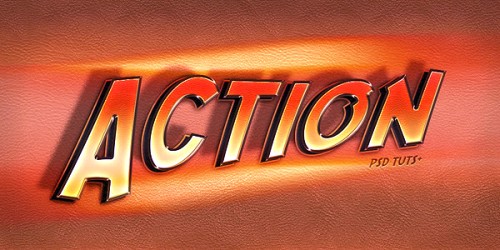
Ссылка на источник урока.










